最佳答案如下图所示的效果:插入的图片会根据鼠标的移动弹出对应的批注图片。公司的产品会很多,不是每一个产品的细节都可以记得清楚明白,有时看到产品名称也不会立刻就会记起来。这种方法适合仓管人员整理、汇总使用。设置表格图片批注的方法如下:1、首先,把需要插入图片批注的的表格准备好,如下图所示的这种:根据产品名称把......
如下图所示的效果:插入的图片会根据鼠标的移动弹出对应的批注图片。
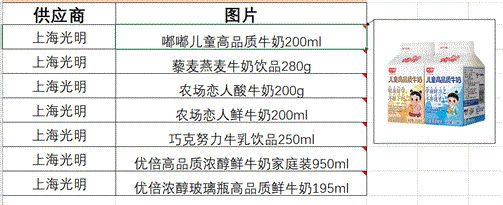
公司的产品会很多,不是每一个产品的细节都可以记得清楚明白,有时看到产品名称也不会立刻就会记起来。这种方法适合仓管人员整理、汇总使用。
设置表格图片批注的方法如下:
1、首先,把需要插入图片批注的的表格准备好,如下图所示的这种:
根据产品名称把产品的图片一 一对应插入到表格批注中去。插入的批注图片不会占据表格的位置,移动鼠标到对应的表格会自动显示,不移动会自动隐藏起来(表格准备好,图片素材准备好)。
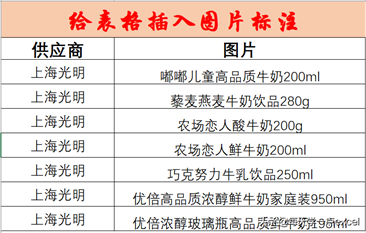 原始表格
原始表格
2、选中需要插入图片的单元格,鼠标右击选择菜单选项中的插入批注。
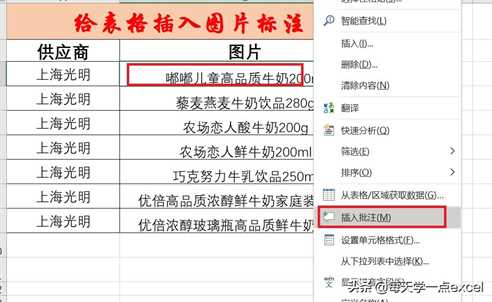
选择单元格
3、删除批注框里面的文字:点击插入批注后会弹出一个批注框,将批注框里的文字删除。
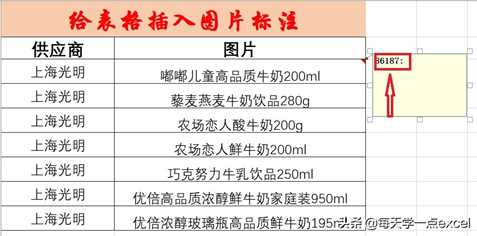
不删除批注框文字的显示结果是这样的:若文字不删除,文字会和图片一起显示在批注框中,中间若忘记删除也没关系,图片插入后也是可以删除的。

不删除批注文字的显示情况
4、设置批注格式:鼠标选中批注框的边框线,鼠标右击弹出的菜单框选项中选择设置批注格式这一项(边框线——右击——设置批注格式)。
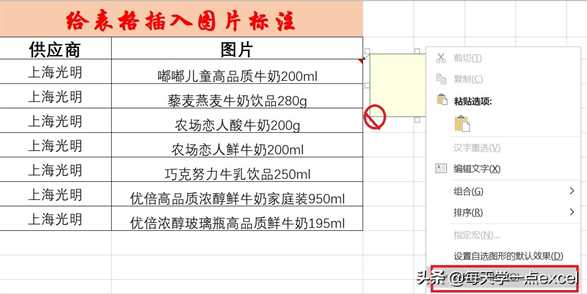
5、填充效果:弹出的框中选择颜色与线条下方的颜色下拉框选其中的填充效果选项(颜色与线条——颜色下拉框——填充效果)。
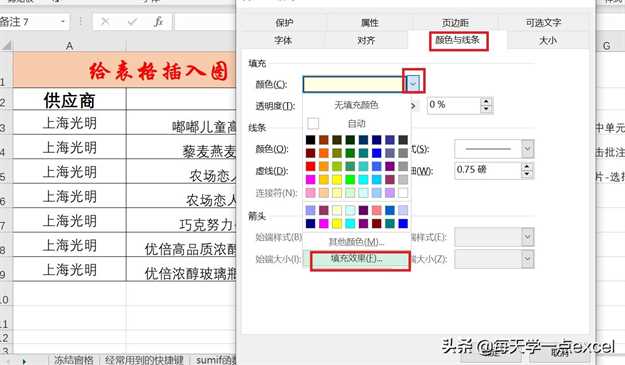
填充效果
6、选择图片:填充效果菜单框中选择图片——选择图片
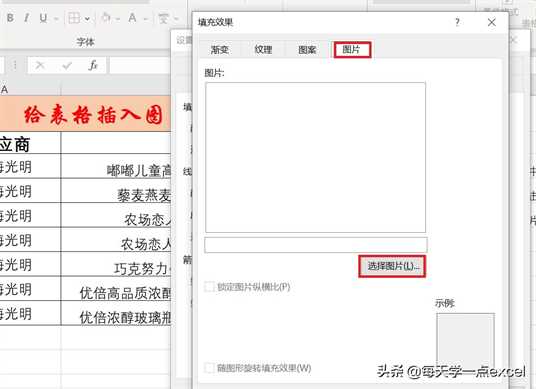
7、锁定图片纵横比:图片选择好以后——勾选锁定图片纵横比(避免图片插入后变形)——确定。
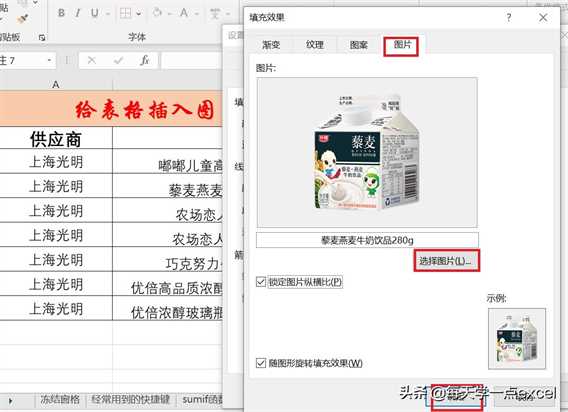
图片插入完成









